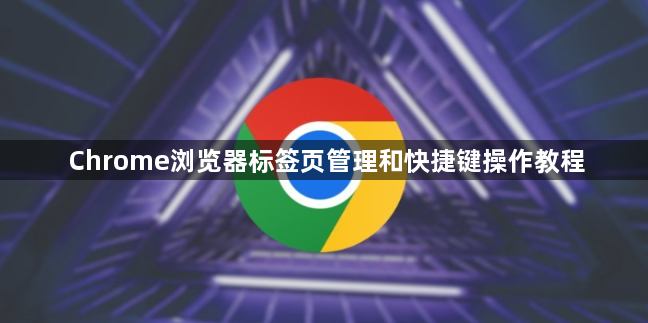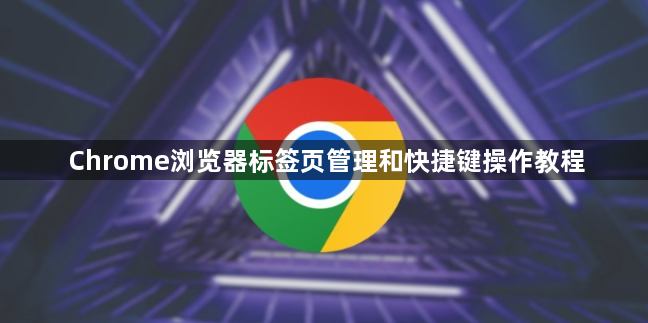
您的问题可能表达得有些模糊,所以我不确定能否完全理解。如果您意在询问“Chrome浏览器标签页管理和快捷键操作教程”,希望以下内容能够对您有所启发和帮助:
1. 打开新标签页:使用快捷键Ctrl+T(Windows/Linux)或Command+T(Mac),或者点击当前标签页右上角的“+”号图标。
2. 关闭当前标签页:按Ctrl+W(Windows/Linux)或Command+W(Mac),或者点击当前标签页右上角的“X”图标。
3. 切换标签页:按Ctrl+Tab(Windows/Linux)或Command+Option+Right Arrow(Mac)可快速切换到下一个标签页,按Ctrl+Shift+Tab(Windows/Linux)或Command+Option+Left Arrow(Mac)则能切换到上一个标签页。若想直接切换到特定位置的标签页,可使用Ctrl+数字键(1到8),例如Ctrl+1切换到第一个标签页,Ctrl+9则能快速定位到最后一个标签页。
4. 恢复最近关闭的标签页:按Ctrl+Shift+T(Windows/Linux)或Command+Shift+T(Mac),或者右键点击标签栏上的任意位置,选择“重新打开关闭的标签页”。
5. 固定与取消固定标签页:右键点击标签页名称,选择“固定标签页”,该标签页会被缩小并移动到左侧。若要取消固定,再次右键点击已固定的标签页,选择“取消固定标签页”。
6. 启用标签分组功能:访问实验性功能页面,在浏览器的地址栏中输入chrome://flags/tab-groups,然后回车。找到“Tab Groups”选项,并将其右侧的状态从“Default”或“Disabled”更改为“Enabled”。重启浏览器,按照提示重新启动Chrome浏览器,以确保标签分组功能已正确启用。
7. 使用标签分组功能:打开多个标签页,右击你想要加入新组的标签页,然后从弹出的菜单中选择“向新群组中添加标签页(Add tab to new group)”。这将创建一个新的标签组,并将该标签页加入其中。点击新创建的标签组旁边的彩色圆圈或空白处,可以弹出设置菜单。在这里,你可以为标签组输入一个名称,并选择一个颜色来区分不同的组。如果你想要将更多的标签页添加到同一个组中,可以右击这些标签页,然后选择“添加到现有组”,并从下拉列表中选择你想要加入的组。或者,你也可以直接将标签页拖到已经创建的标签组上。点击标签组旁边的彩色圆圈或名称,可以展开或收起该组。要移除某个标签页,只需右击该标签页,然后选择“从组中移除(Remove from group)”。如果需要关闭整个标签组,右击组名,选择“关闭群组”。
请注意,以上方法按顺序尝试,每尝试一种方法后,可立即检查是否满足需求。一旦成功,即可停止后续步骤。不同情况可能需要不同的解决方法,因此请耐心尝试,以找到最适合您情况的解决方案。